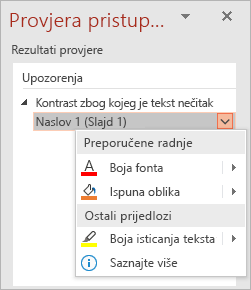Korištenje alata za provjeru pristupačnosti

Isprobajte!
Dok u dokumentu ili poruci e-pošte provjeravate ima li pravopisnih pogrešaka, strukture ili čak posljednjeg čitanja, koristite alat za provjeru pristupačnosti da biste bili sigurni da je sadržaj potrošan za čitanje i uređivanje.
-
Na kartici Pregled u aplikaciji sustava Office ili e-pošti programa Outlook odaberite Provjera pristupačnosti.
-
Pogledajte rezultate. Prikazat će vam se popis pogrešaka, upozorenja i savjeta za popravak preporuka za svaku od njih.
-
Odaberite problem da biste otvorili popis Preporučene akcije. Popravak jednim klikom možete primijeniti tako da odaberete akciju ili odaberete gumb sa strelicom pokraj akcije da biste vidjeli dodatne mogućnosti.
Želite li više?
Pravila za alat za provjeru pristupačnosti
Sve što trebate znati za pisanje učinkovitog zamjenskog teksta